Microsoft Exchange : supprimer les fichiers log
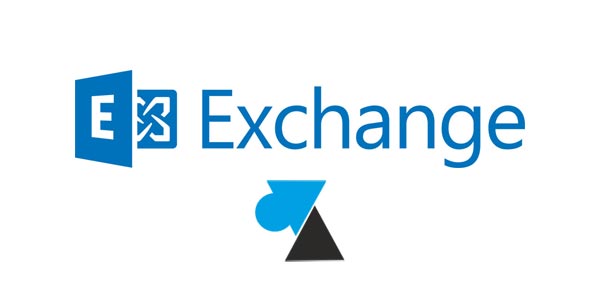
Pour fonctionner correctement, un serveur de messagerie Microsoft Exchange travaille avec des fichiers logs. Ceux-ci recensent tous les échanges de mails entrants et sortants ainsi que les autres actions effectuées sur les clients Outlook, les smartphones et en webmail. Ces fichiers peuvent se multiplier et occuper une place importante sur le disque dur du serveur de courrier.
Après une sauvegarde complète ou incrémentielle par NTBackup ou autre logiciel de backup, les anciens logs se suppriment automatiquement, libérant ainsi de l’espace disque devenu inutile. Ces logs gardent l’historique de toute l’activité du serveur Exchange et une sauvegarde quotidienne est donc indispensable pour purger ces fichiers.
En cas de sauvegarde par l’outil intégré de Windows Server, ces logs restent en place mais deviennent inutiles. Cependant, on ne peut pas les supprimer sans vérifier qu’Exchange les a bien pris en compte dans sa base. Ce tutoriel explique comment supprimer les logs obsolètes d’un serveur Microsoft Exchange.
Par défaut, les logs Exchange se trouvent dans C:\Program Files\Microsoft\Exchange Server\Mailbox\First Storage Group
Remarque : prévoir une sauvegarde complète du système avant l’opération (par exemple sauvegarde de VM par Veeam, Acronis pour un serveur physique…).
Purger les logs Microsoft Exchange
1. Stopper les services « Microsoft Exchange xxx » des Services locaux de Windows Server
2. Exécuter la commande suivante en adaptant le chemin du Mailbox database :
eseutil /MH "C:\Program Files\Microsoft\Exchange Server\Mailbox\First Storage Group\Mailbox Database.edb"
3. Cette requête doit renvoyer quelque chose comme ceci : Log required : 0-0. Comprendre qu’il n’y a plus aucun log requis pour que le serveur Exchange fonctionne correctement.
![]()
4. On peut alors supprimer tous les fichiers logs du dossier « First Storage Group » à l’exception du log en cours (Exx.log) et du fichier de chekpoint (Exx.chk). Il est important de conserver ces deux fichiers.
5. Relancer les services « Microsoft Exchange xxx » ou redémarrer le serveur (le reboot peut être long)
Conseils
Plutôt que de supprimer directement les fichiers log, les déplacer sur une autre partition, un autre serveur après un zip complet pour économiser de l’espace disque.
Ne pas supprimer les logs les plus récents. Conserver la dernière dizaine de logs au cas où (environ 10Mo).







comment limiter le nombre de destinataires sur Exchange 2016?